Opdateret April 2024: Stop med at få fejlmeddelelser, og sænk dit system ned med vores optimeringsværktøj. Hent det nu kl dette link
- Download og installer reparationsværktøjet her.
- Lad det scanne din computer.
- Værktøjet vil derefter reparér din computer.

Denne vejledning indeholder instruktioner til at rette følgende fejl i VirtualBox: "Kunne ikke åbne session for virtuel maskine . VT-x er ikke tilgængelig (VERR_VMX_NO_VMX).
VirtualBox-fejlen "VT-x not available" opstår på en Windows 10 Pro-computer med et Gigabyte Z370 HD3P-bundkort og en Intel Core i7-8700-processor, der understøtter Intel® Virtualization Technology (VT-x). Ud over fejlmeddelelsen "VT-x ikke tilgængelig" i VirtualBox, rapporterer SecurAble-værktøjet også, at hardwarevirtualisering ikke er tilgængelig på systemet.
Hvad får vt-x til at være utilgængelig (verr_vmx_no_vmx) problemet?

Når du forsøger at åbne en virtuel maskine ved hjælp af VirtualBox eller lignende software, får du muligvis en fejl, der rapporterer, at vt x ikke er tilgængelig (verr_vmx_no_vmx). Generelt kan fejlmeddelelsen om, at vt-x ikke er tilgængelig, være forårsaget af en række forskellige årsager. I næste afsnit vil vi liste nogle af dem.
- Vt-x er ikke aktiveret i BIOS-indstillingerne.
- Computerens processor understøtter ikke vt-x.
- Hyper-V virtualisering er aktiveret i Windows.
- Kernellagring er aktiveret.
I det næste afsnit viser vi dig, hvordan du løser fejlen, at vt-x ikke er tilgængelig.
Hvordan reparerer jeg fejlen vt-x utilgængelig (verr_vmx_no_vmx)?
April 2024 Opdatering:
Du kan nu forhindre pc -problemer ved at bruge dette værktøj, såsom at beskytte dig mod filtab og malware. Derudover er det en fantastisk måde at optimere din computer til maksimal ydelse. Programmet retter let på almindelige fejl, der kan opstå på Windows -systemer - ikke behov for timers fejlfinding, når du har den perfekte løsning lige ved hånden:
- Trin 1: Download PC Reparation & Optimizer Tool (Windows 10, 8, 7, XP, Vista - Microsoft Gold Certified).
- Trin 2: Klik på "Begynd Scan"For at finde Windows-registreringsproblemer, der kan forårsage pc-problemer.
- Trin 3: Klik på "Reparer Alt"For at løse alle problemer.
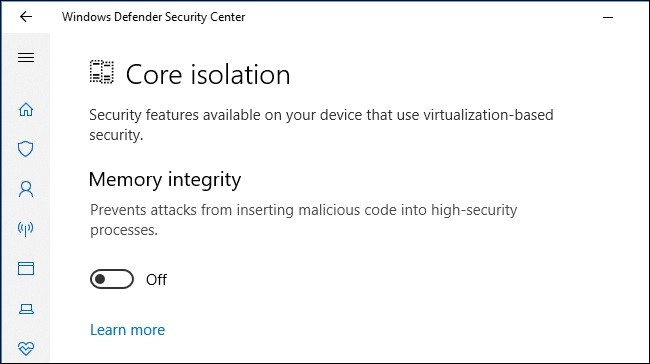
Deaktiver kerneisolering i Windows Defender
- Åbn først Windows-søgefeltet og skriv Windows Defender.
- Vælg Windows Defender Security Center fra søgeresultaterne.
- I vinduet Windows Defender Security Center skal du klikke på fanen Enhedssikkerhed i venstre side af vinduet.
- Vælg derefter indstillingen Kernel Isolation Details under Kernel Isolation.
- Deaktiver derefter knappen under indstillingen Memory Integrity.
- Endelig genstart computeren.
Afinstallation af tredjeparts antivirussoftware
- Tryk på Windows + I for at åbne Windows -indstillinger.
- I appen Indstillinger skal du klikke på "Applikationer".
- Find dit antivirusprogram på listen over installerede programmer, og vælg det.
- Klik på knappen Afinstaller.
- Et vindue vises, hvor du skal klikke på Ja for at bekræfte dine handlinger.
- Efter at have afinstalleret antivirusprogrammet, genstart din computer.
Aktivering af VT-X gennem BIOS-indstillingerne
- Tryk først på Windows + I > vælg Opdatering og sikkerhed.
- Klik på fanen Gendan > klik på Genstart nu under Avanceret opstart.
- Windows genstarter, og Windows-gendannelsesmiljøet vises.
- I pop op-vinduet skal du klikke på Fejlfinding -> Avancerede indstillinger.
- På skærmbilledet Advanced Windows Settings skal du klikke på UEFI Firmware Settings for at få adgang til BIOS.
- Når du er i BIOS, skal du gå til fanen Sikkerhed og derefter Systemsikkerhed.
- Kontroller nu, om virtualisering eller VTx/VTd-teknologi er aktiveret. Hvis ikke, så tænd dem.
Ekspert Tip: Dette reparationsværktøj scanner lagrene og erstatter korrupte eller manglende filer, hvis ingen af disse metoder har virket. Det fungerer godt i de fleste tilfælde, hvor problemet skyldes systemkorruption. Dette værktøj vil også optimere dit system for at maksimere ydeevnen. Den kan downloades af Klik her
Ofte stillede spørgsmål
Hvordan kan jeg rette op på, at Vt-X ikke er tilgængelig?
- Deaktiver Hyper-V virtualisering.
- Aktiver indlejret virtualisering i Avast-konfigurationsmenuen.
- Deaktiver Windows Defender-kerneisolation.
- Aktiver VT-X i din BIOS-opsætning.
Hvordan aktiverer jeg VMX i Windows 10?
- Tryk på Windows-tasten for at få vist søgefeltet.
- Skriv "Slå Windows-funktioner til eller fra", og klik på den for at åbne den.
- Rul ned og marker afkrydsningsfeltet ud for Hyper-V.
- Klik på OK.
- Windows installerer de nødvendige filer for at aktivere virtualisering.
- Du vil derefter blive bedt om at genstarte din computer.
Hvordan aktiverer jeg VT-X i BIOS?
Tryk på F2-tasten, når du starter BIOS-opsætningen. Tryk på højre piletast for at gå til fanen Avanceret, vælg Virtualization Technology, og tryk på Enter. Vælg Aktiveret, og tryk på Enter. Tryk på F10, vælg Ja, og tryk på Enter for at gemme dine ændringer og genstarte Windows.


